小编教你win10设置开机密码
- 分类:win10 发布时间: 2017年10月21日 04:00:35
win10虽然推出很久了,但还是有蛮多人不太熟悉,这里让小编来说说怎么在win10环境下设置开机密码和用户名吧,不仅可以设置传统的字符密码,还新增了图片密码和4位数字PIN密码的加密方式。那么下面,小编就给大家分享如何设置win10设置开机密码吧
许多用户在安装了本站中分享的 Windows 10 操作系统后反应开机无需开机密码就可以自动进入系统,感觉这样不安全,该怎么给win10系统添加开机密码?win10不比win7的设置操作那么简单,下面小编就给大家带来win10设置开机密码的方法,一起来看看吧。
win10设置开机密码图文教程
打开开始菜单的设置
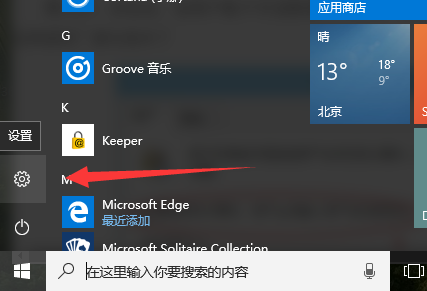
win10(图1)
在“设置”的窗口中,点击“账户”。
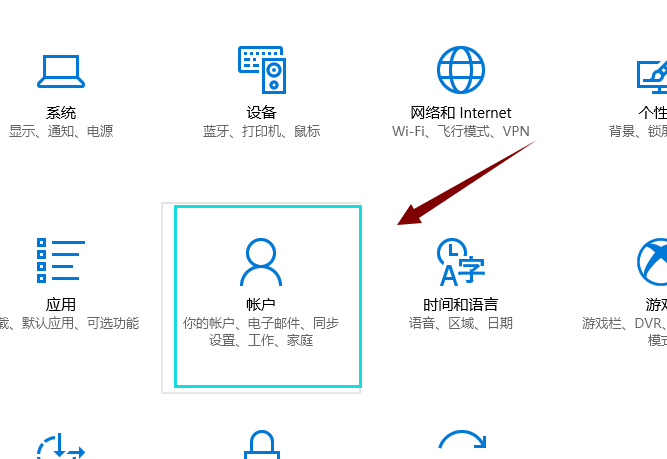
win10(图2)
在左边栏点击“登录选项”,在“密码”下面点击“添加”
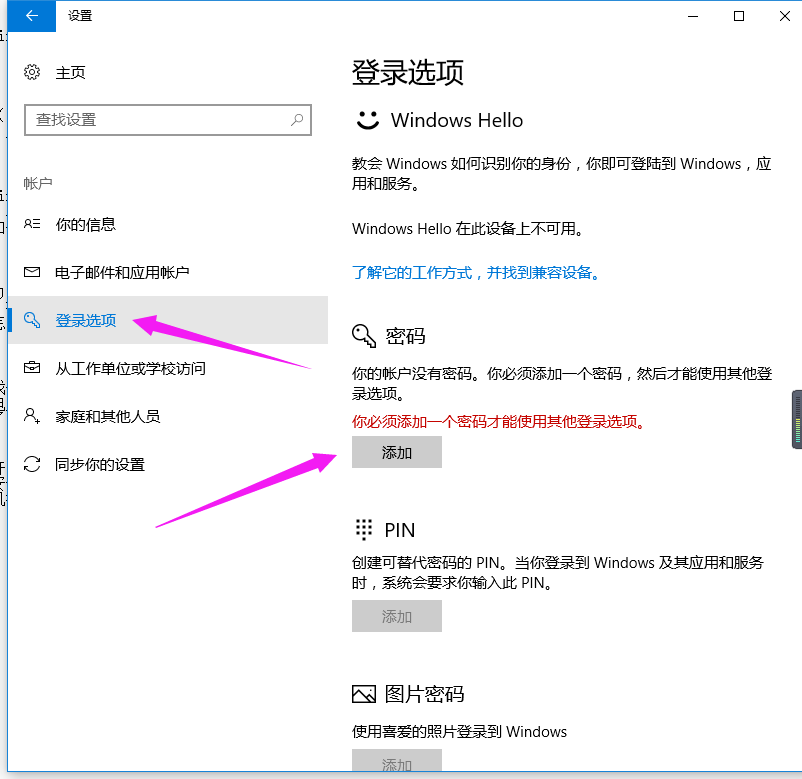
win10(图3)
打开了密码设置界面,
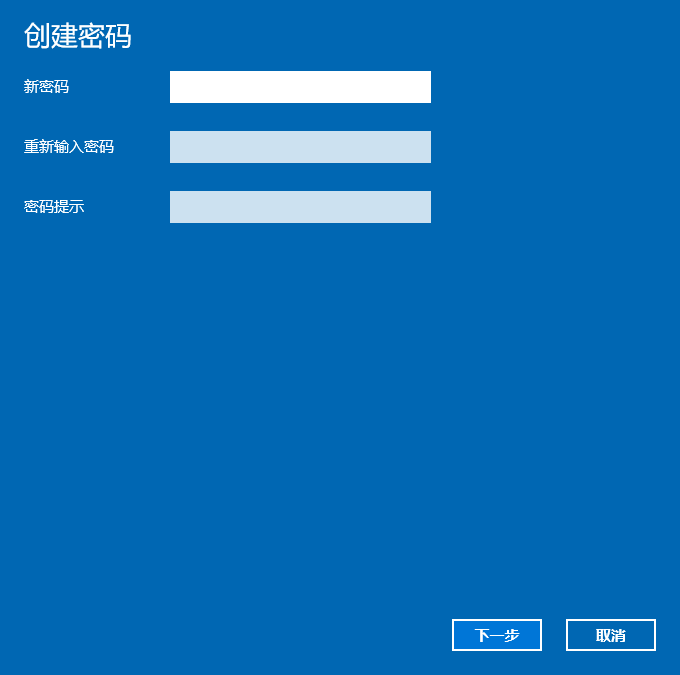
win10(图4)
输入两次密码,可以输入密码提示,点击“下一步”。
等它提示为设置成功后,点击“完成”
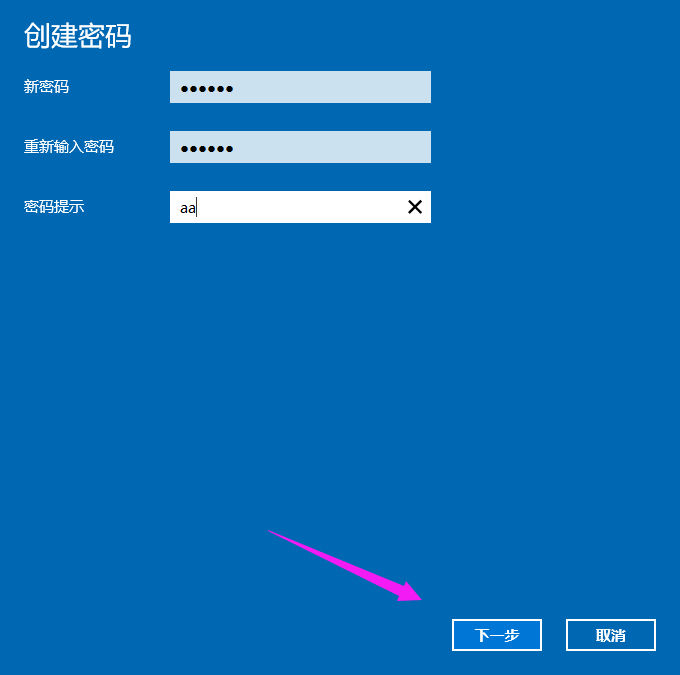
win10(图5)
以上就是设置win10开机密码的操作步骤了,有其它教程需要的可以在“小编一键重装系统”官网上查阅。
猜您喜欢
- win10台式电脑突然只剩飞行模式了怎么..2021/04/02
- 电脑系统怎么重装win10最简单的方法..2022/01/14
- win + r 运行,详细教您Win10怎么打开..2018/05/09
- 怎么重装win10系统2019/05/23
- win10通知怎么关闭的步骤教程..2021/09/09
- 蓝牙键盘如何连接到电脑上..2021/07/13
相关推荐
- 隐藏任务栏的步骤教程 2021-08-09
- win7升级win10教程步骤图解 2022-05-19
- win10打印蓝屏怎么办 2021-06-11
- 小编教你解决win10输入法切换不了.. 2017-10-10
- WIN10升级补丁在哪删除的教程.. 2021-12-25
- 详解win10电脑屏幕倒过来了怎么办.. 2022-02-12




 粤公网安备 44130202001059号
粤公网安备 44130202001059号